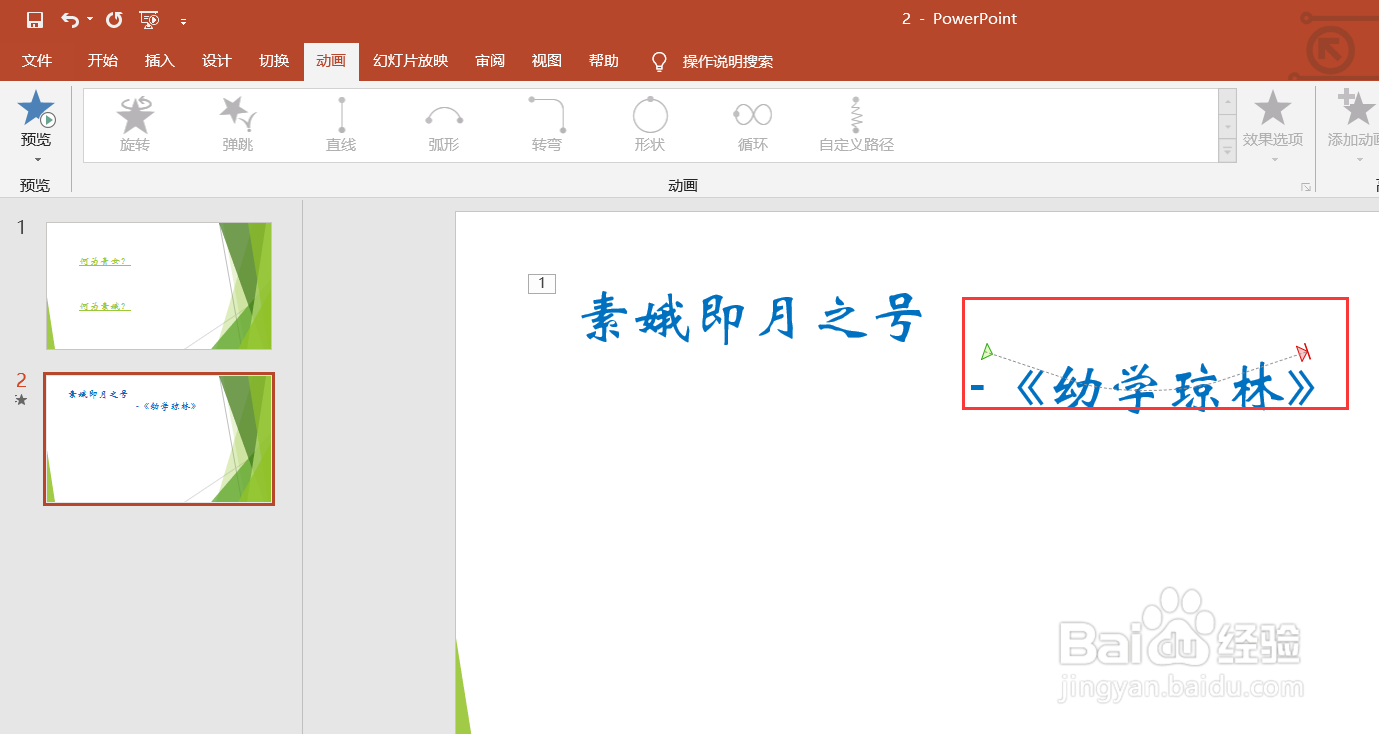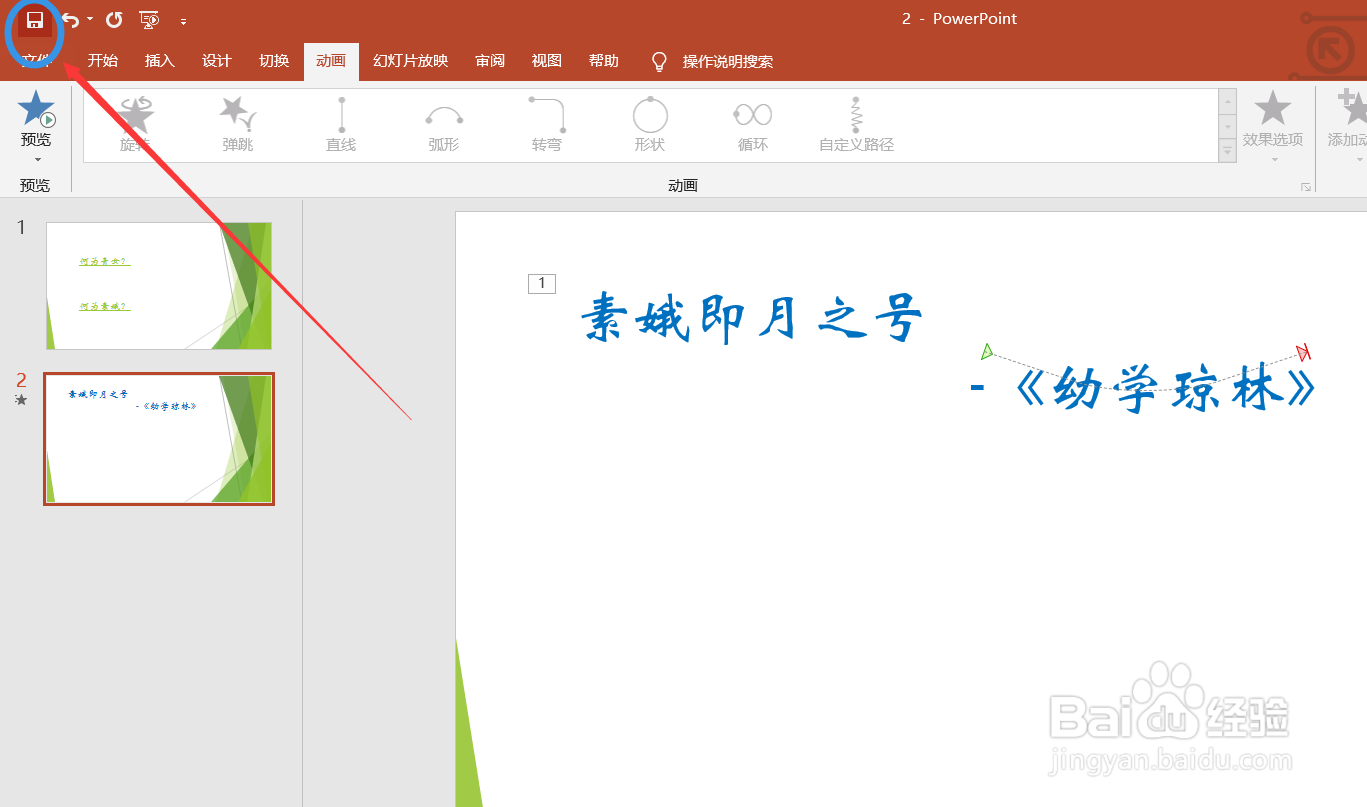1、如何设置PPT幻灯片的动画效果路径为弧形?第一步,进入PPT幻灯片页面,如下图所示。

2、第二步,直接选择第二张幻灯片,选择第二张幻灯片的文字区域。
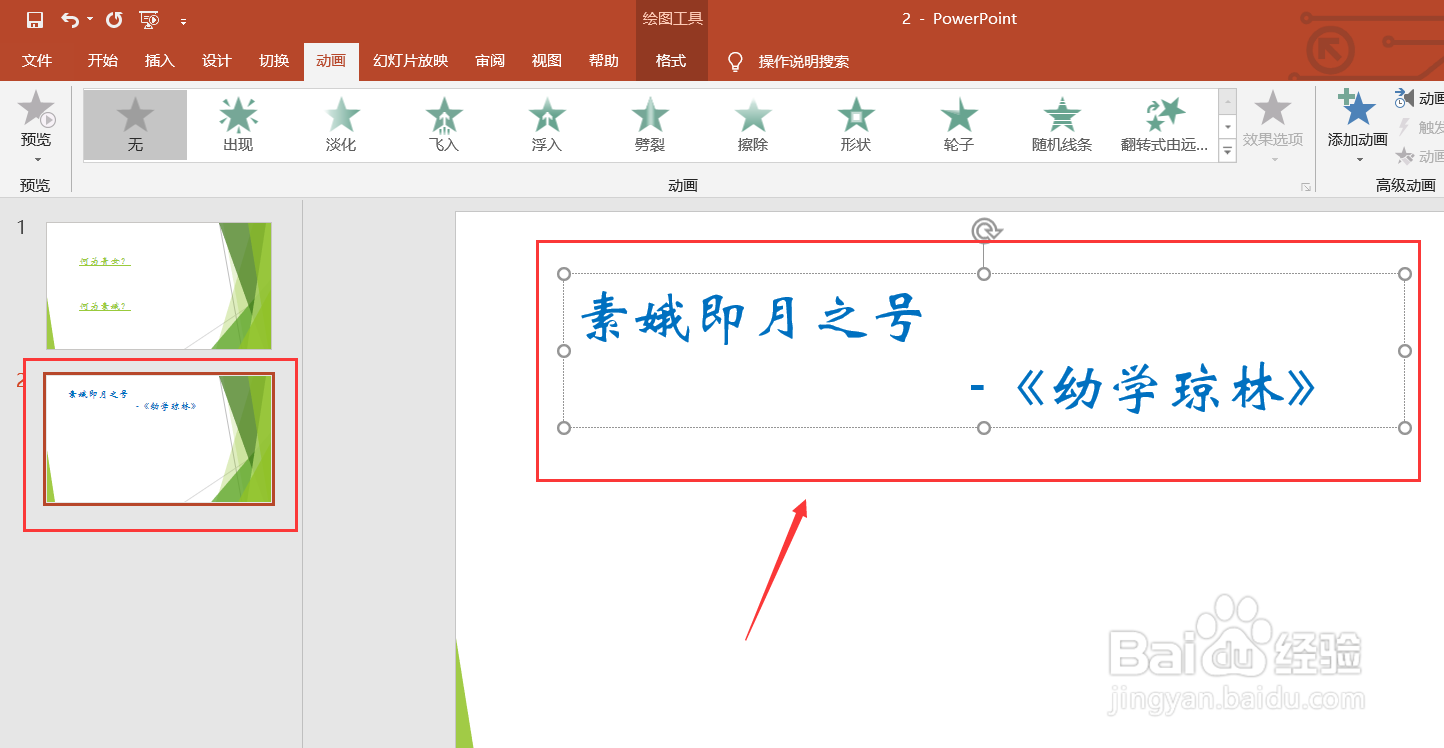
3、第三步,找到动画按钮,点击动画按钮,进入动画菜单栏。
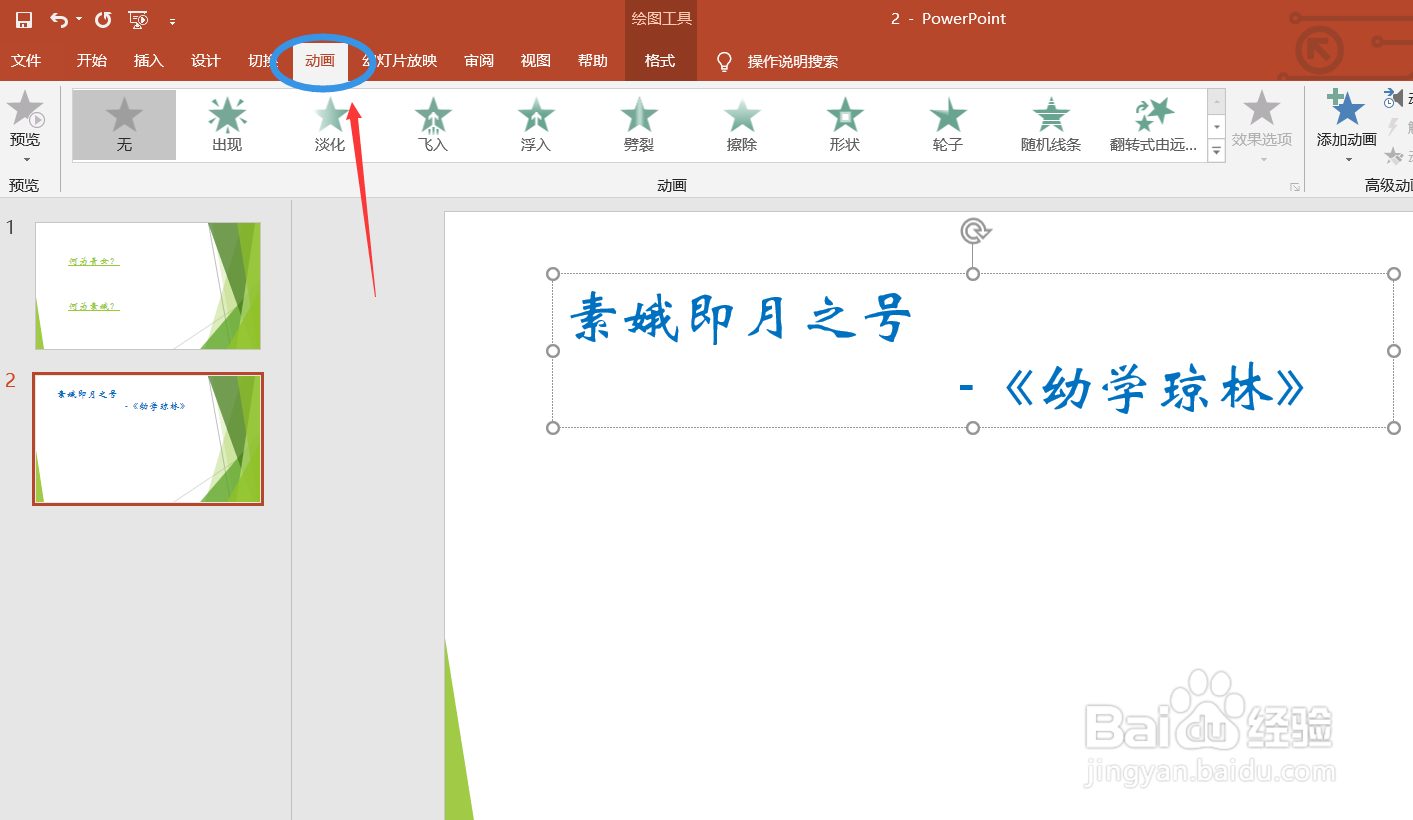
4、第四步,如下图所示,我们可以看到高级动画里面有添加动画的按钮,点击这个按钮。
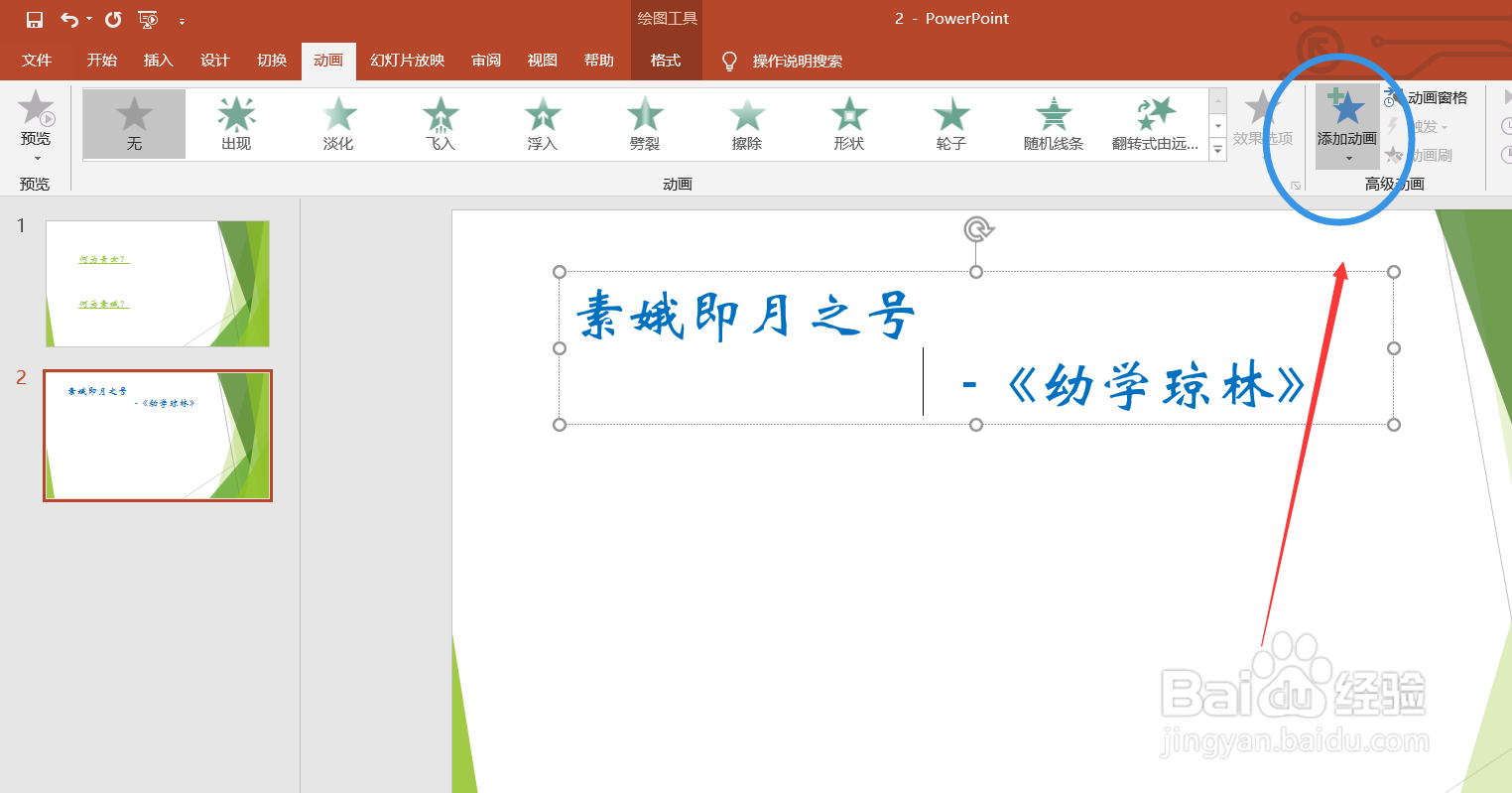
5、第五步,在上一步的基础上,我们进入相关的下拉菜单,在下拉菜单里面,我们可以看到动作路径菜单里面,有个弧形按钮,点击这个按钮,动画效果路径设置完成。

6、第六步,我们可以看到有个弧形标志,证明设置成功,然后,我们点击保存按钮即可。